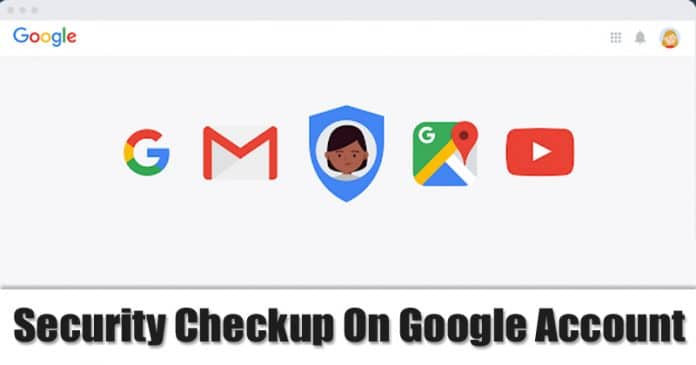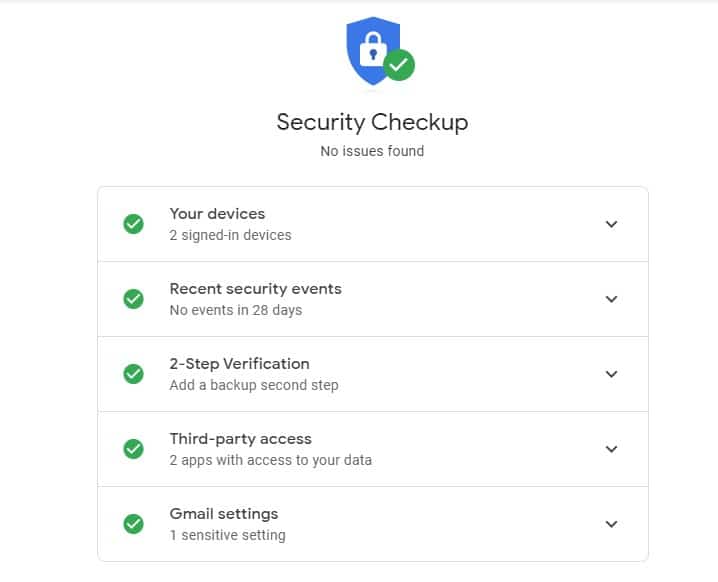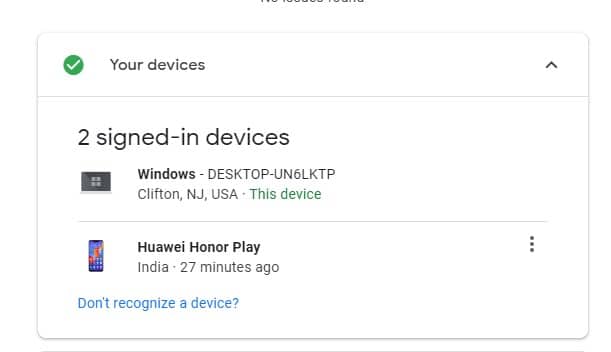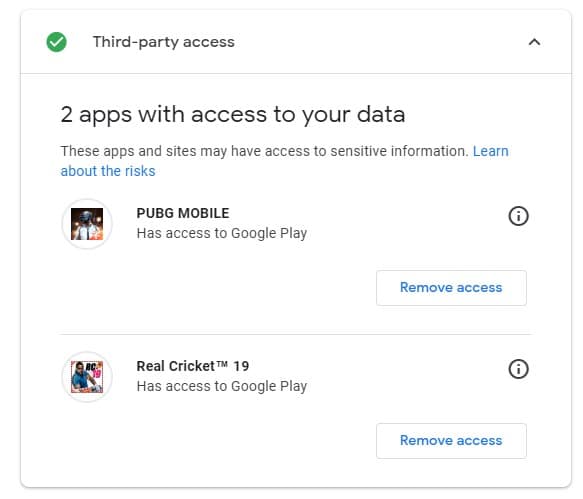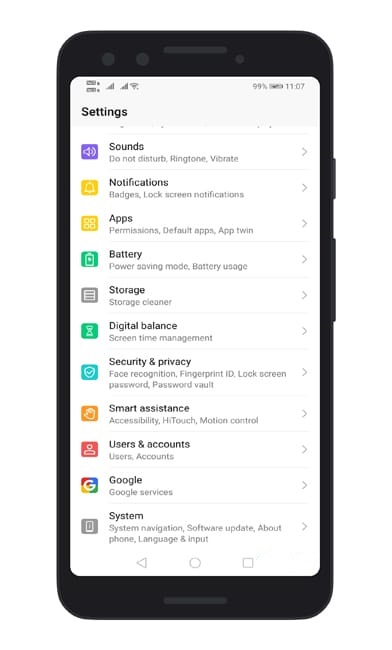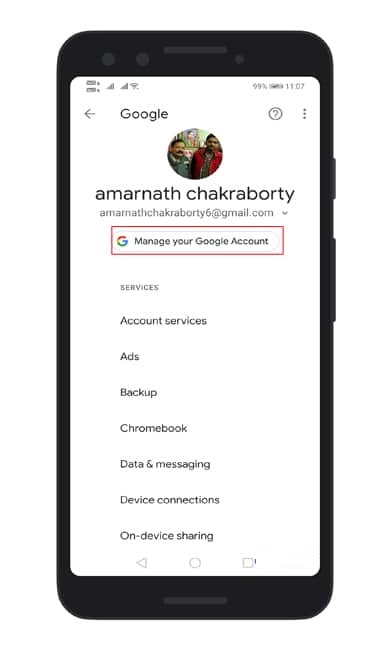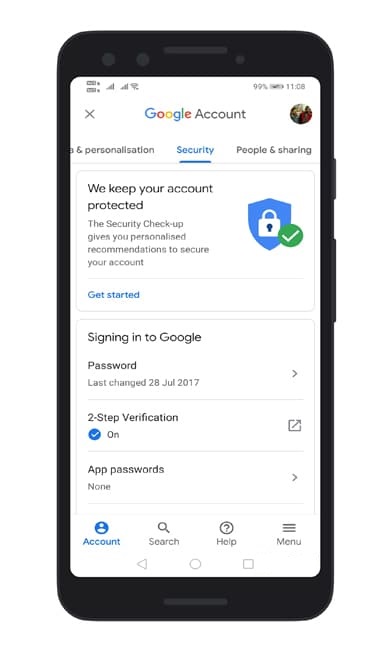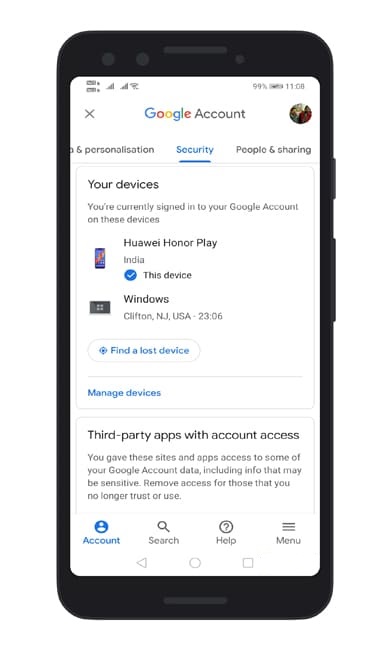අපගේ නූතන ලෝකයේ, අන්තර්ජාලය අපගේ දෛනික ජීවිතයේ වැදගත් අංගයක් වන අතර, අප එය අන් අය සමඟ සන්නිවේදනය කිරීමට, සාප්පු යෑමට, තොරතුරු සෙවීමට සහ වෙනත් බොහෝ දේ සඳහා භාවිතා කරයි. Google Mail, Google Play Store සහ Google සෙවුම් යන්ත්රය වැනි විවිධ සේවාවන් වෙත ප්රවේශ වීමට ඔවුන් Google ගිණුම් භාවිතා කරන බැවින් බොහෝ දෙනා අන්තර්ජාලයේ භාවිතා කරන සේවාවන් අතර Google සේවාවන් වේ.
මෙම සේවාවන් භාවිතා කිරීම වැඩි වන විට, ඔබගේ Google ගිණුමේ පරිශීලක නාමය සහ මුරපදය ලබා ගන්නා ඕනෑම අයෙකුට ඔබගේ වැදගත් පුද්ගලික සහ ව්යාපාරික තොරතුරු වෙත ප්රවේශ විය හැකි බැවින්, Google ගිණුම් වල ආරක්ෂාව පිළිබඳ සැලකිල්ල ද වැඩි වේ. එබැවින්, පරිශීලකයින් ඔවුන්ගේ ගූගල් ගිණුම්වල ආරක්ෂාව ගැන සැලකිලිමත් විය යුතු අතර අවශ්ය ආරක්ෂක පරීක්ෂාව සිදු කළ යුතුය.
මෙම ලිපියෙන් අපි Google ගිණුමක ආරක්ෂක පරීක්ෂණයක් සිදු කරන්නේ කෙසේද යන්න සහ ඔබගේ Google ගිණුම අනවසරයෙන් හා සූරාකෑමෙන් ආරක්ෂා කර ගැනීමට ගත හැකි පියවර ගැන කතා කරමු. ඔබගේ පුද්ගලික සහ ව්යාපාරික තොරතුරු වල රහස්යභාවය පවත්වා ගැනීමටත්, හැක් කිරීම් සහ සූරාකෑම් වලින් ඔබගේ Google ගිණුමට සිදු විය හැකි හානිය වළක්වා ගැනීමටත් ඔබගේ Google ගිණුමේ ආරක්ෂාව පවත්වා ගැනීමේ වැදගත්කම ගැන ද අපි කතා කරමු.
ඔබගේ Google ගිණුමේ ආරක්ෂක පරීක්ෂාවක් සිදු කිරීමට පියවර
කෙසේ වෙතත්, ගූගල් ගිණුමේ ආරක්ෂාව පරීක්ෂා කිරීමේදී කිසියම් දෝෂයක් දිස්වන්නේ නම්, එය අතින් සකස් කළ යුතු බව සැලකිල්ලට ගත යුතුය. එබැවින්, අපි දැන් Google ගිණුමේ ආරක්ෂක පරීක්ෂාව සිදු කරන්නේ කෙසේද යන්න ගැන කතා කරමු.
1. ඩෙස්ක්ටොප් පරිගණකයක/ලැප්ටොප් එකක
ඔබට ඔබගේ Google ගිණුම සුරක්ෂිත කිරීමට අවශ්ය නම්, ඔබට පහසුවෙන් ආරක්ෂක පරීක්ෂණයක් සිදු කළ හැක. ඔබගේ Google ගිණුමේ ආරක්ෂාව වැඩි කිරීමට ඔබට ගත හැකි සරල පියවර කිහිපයක් තිබේ. ඔබට ගත හැකි පියවර කිහිපයක් මෙන්න:
පියවර 1. මුලින්ම මේක open කරන්න සම්බන්ධක ඔබගේ වෙබ් බ්රවුසරයේ.
පියවරක් 2. මෙය සිදු කළ විට, ආරක්ෂක සිදුවීම් සහ අනෙකුත් අදාළ තොරතුරු සමඟින් ඔබගේ Google ගිණුමට සම්බන්ධ උපාංග ලැයිස්තුවක් ඇතුළත් පහත තිරය ඔබට පෙනෙනු ඇත.
තෙවන පියවර . ලොග් වී ඇති උපාංග පරීක්ෂා කිරීම සඳහා, ඔබ "ඔබේ උපාංග" පැනලය පුළුල් කළ යුතු අතර, ඔබ සැක සහිත යමක් සොයා ගන්නේ නම්, උපාංගයෙන් ගිණුම ඉවත් කිරීමට ඔබට "ඉවත් කරන්න" බොත්තම ක්ලික් කළ හැකිය.
පියවර 4. ඒ හා සමානව, ඔබගේ දත්ත වෙත ප්රවේශය ඇති යෙදුම් මොනවාද යන්න "තෙවන පාර්ශවීය ප්රවේශය" විකල්පය පුළුල් කිරීමෙන් පරීක්ෂා කළ හැක. ඔබගේ Google ගිණුමට යෙදුමේ ප්රවේශය එම පිටුවෙන්ම සෘජුවම අවලංගු කළ හැක.
එච්චරයි, ඔබ ඉවරයි! ඔබගේ Google ගිණුමේ ආරක්ෂක පරීක්ෂණයක් ක්රියාත්මක කිරීමෙන් අමතර ආරක්ෂක තට්ටුවක් සහතික කෙරේ. මේ සම්බන්ධයෙන් ඔබට වෙනත් සැකයන් ඇත්නම් පහත අදහස් පෙට්ටියේ අපට දන්වන්න.
2. ඔබගේ ඇන්ඩ්රොයිඩ් හි ගූගල් ගිණුමේ ආරක්ෂක පරීක්ෂණයක් ක්රියාත්මක කරන්න
ඔබට පරිගණකයක් නොමැති නමුත් ඔබගේ Google ගිණුමේ ක්ෂණික ආරක්ෂක පරීක්ෂාවක් කිරීමට අවශ්ය නම්, ඔබට ඔබගේ Android ස්මාර්ට් ජංගම දුරකථනය භාවිතා කළ හැක. ඔබගේ Google ගිණුමේ ආරක්ෂක පරීක්ෂාවක් සිදු කිරීමට පහත සරල පියවර කිහිපයක් අනුගමනය කළ හැක:
පියවර 1. පළමුව, සැකසීම් විවෘත කර ගිණුම් මත තට්ටු කරන්න. ගිණුම යටතේ, "Google ගිණුම" තෝරන්න. "
පියවර 2. ඊළඟට, තට්ටු කරන්න ඔබගේ Google ගිණුම කළමනාකරණය කරන්න
තුන්වන පියවර. ඊළඟ පිටුවේ, ටැබ් එක තෝරන්න "ආරක්ෂාව" ඉන්පසු විකල්පය ක්ලික් කරන්න "ආරක්ෂිත ගිණුම" .
පියවර 4. දැන් ඔබට Android Security Checkup පිටුව පෙනෙනු ඇත. ඔබට පරිගණකයක සිදු කරන පරිදි වෙනස්කම් කළ හැකිය.
මෙය! මම ඉවරයි. ඔබට ඔබගේ Google ගිණුමේ ආරක්ෂක පරීක්ෂණයක් සිදු කළ හැකි ආකාරය මෙයයි. මේ සම්බන්ධව ඔබට වෙනත් සැකයන් ඇත්නම් පහත අදහස් පෙට්ටියෙන් අපට දන්වන්න.
එබැවින්, ඉහත සඳහන් කර ඇත්තේ ඔබගේ Google ගිණුමේ ආරක්ෂක පරීක්ෂාවක් සිදු කරන්නේ කෙසේද යන්නයි. මෙම ලිපිය ඔබේ මිතුරන් සමඟ ද බෙදා ගැනීමට ඔබට උපකාරී වනු ඇතැයි මම බලාපොරොත්තු වෙමි.